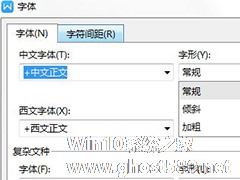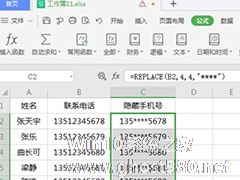-
Wps表格字体如何实现横竖转换?Wps表格字体实现横竖转换的方法
- 时间:2024-11-23 14:53:12
大家好,今天Win10系统之家小编给大家分享「Wps表格字体如何实现横竖转换?Wps表格字体实现横竖转换的方法」的知识,如果能碰巧解决你现在面临的问题,记得收藏本站或分享给你的好友们哟~,现在开始吧!
Wps是一款优秀的办公软件,Wps不仅兼容多种格式,也可以用Wps制作表格,那当小伙伴们想要把表格字体转换的时候是不是清楚呢?表格的字体应该如何实现横竖转换呢?下面就和小编一起来看看使用wps表格字体实现横竖转换的方法吧,有需要的朋友可不要错过哦。
Wps表格字体实现横竖转换的方法:
1、首先在Wps表格中,输入要转换的文字,同时选中该单元格。

2、接下来右键点击该单元格,然后在弹出的菜单中点击“设置单元格格式”菜单项。

3、这时会打开单元格格式窗口,点击上面的“对齐”选项卡。

4、选中“文字竖排”前的复选框。

5、这时看一下单元格中的文字已由横向变成竖向了。

6、在打开的对齐窗口中,点击右侧“方向”设置框中的“文本”这个按钮,也可以实现同样的效果。

以上就是关于「Wps表格字体如何实现横竖转换?Wps表格字体实现横竖转换的方法」的全部内容,本文讲解到这里啦,希望对大家有所帮助。如果你还想了解更多这方面的信息,记得收藏关注本站~
【此②文为Win10系统之家www.ghost580.net文♀章,转载请联系网站管理人员!】
相关文章
-

Wps表格字体如何实现横竖转换?Wps表格字体实现横竖转换的方法
Wps是一款优秀的办公软件,Wps不仅兼容多种格式,也可以用Wps制作表格,那当小伙伴们想要把表格字体转换的时候是不是清楚呢?表格的字体应该如何实现横竖转换呢?下面就和小编一起来看看使用wps表格字体实现横竖转换的方... -

柱形图的作用是能一目了然地对比出几组数据的差距,谁的数据大和小通过柱形图高低就一眼看出,在使用wps表格分析数据时,我们也经常会遇到两组或以上的数据,单从表格是比较难看出数据差异,因此需要将表格转换成柱形图,就能方便对比了,下面就跟小编一起学习下wps表格转换柱形图的方法。
方法步骤
1、首先我们选中需要建立目标与实际对比图的表格:
2、然后点击顶... -
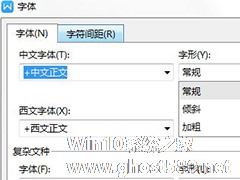
很多朋友用wps文字打字的时候,总遇到一个问题有点头疼:每次新建一个文档就要重新选择字体一次,因为默认的字体样式不是自己想要的样式,频繁的设置其实是很浪费时间的,有没有什么好办法能让我们打开wps输入文字,就直接是我们想要的字体样式?小编下面为你分享的就是wps更改字体默认设置的方法。
方法步骤
1、首先,打开Word,选中所有的文字,点击工具栏中的【开始】,... -
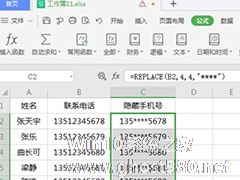
前不久有用户反馈说,自己在使用wps表格制作他人联系方式表格时,想把手机号隐藏起来,但整个表格起码有几千个数据,如果手动一个个去修改,实在费时间,有没有什么快捷方法呢?只要掌握了wps表格里批量修改表格内容的方法,这些都不算难题!下面要分享的就是wps表格批量修改内容的方法。
方法步骤
1、首先打开Excel文件,以下列表格内容为例:
2、点击C2...